Android Q ya está aquí, y como era de esperar los primeros dispositivos en recibir la versión beta de la próxima son los móviles de Google.
Desde hoy las tres generaciones de los Pixel ya pueden actualizar a Android Q Beta 1. Si tienes un Pixel y quieres probar ya las novedades de la próxima gran actualización de Android esto es lo que debes hacer:
Teléfonos compatibles
- Pixel
- Pixel XL
- Pixel 2
- Pixel 2 XL
- Pixel 3
- Pixel 3 XL
Todos los Pixel son compatibles con Android Q Beta. Es la primera ve que Google actualiza a la nueva versión un dispositivo con más de dos años en el mercado. Al Pixel original lanzado en 2016 se quedó sin actualizaciones garantizadas a finales del año pasado, pero por sorpresa vemos que el Pixel 1 también tendrá tres años de actualizaciones garantizadas al igual que los Pixel 2 y Pixel 3.
Android Beta para Pixel
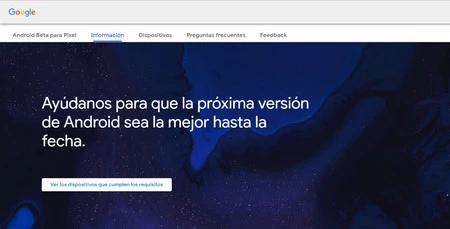
La forma más fácil y cómoda de actualizar tu Pixel a Android Q Beta es a través del Programa Android Beta. Para ello tan solo tienes que seguir estos pasos:
- Entra en Programa Android Beta.
- Inicia sesión con tu cuenta de Google.
- Registrate al programa seleccionando el dispositivo Pixel que quieres actualizar.
Una vez actualizado en menos de 24 horas te llegará a tu Pixel la actualización OTA de Android Q. El dispositivo se actualizará a Android Q como si se tratase una actualización normal, conservando todos tus datos, aplicaciones y configuración.
Imagen de fábrica
Si vemos que no nos llega la OTA y estamos impacientes por tener ya mismo Android Q en nuestro dispositivo podemos instalar manualmente su imagen de fábrica, pero este proceso es más engorroso y perderemos todos los datos de nuestro dispositivo, con lo que habrá que hacer una copia de seguridad.
Pasos previos
Descarga Platform-tools en tu PC y descomprime la carpeta para poder acceder a la herramienta ADB. Conecta tu Pixel a tu PC e instala sus drivers. Activa las opciones para desarrolladores.
Desbloquea el bootloader
Lo primero que tenemos que hacer es desbloquear el bootloader para ello:
- Activa en Opciones para desarrolladores la opción Desbloqueo OEM.
- Conecta tu Pixel al USB de tu ordenador.
- Permite la depuración USB de tu Pixel desde ese ordenador.
- En la ventana de comandos ejecuta "adb reboot bootloader".
- Cuando esté en el bootloader, ejecuta en la ventana de comandos el comando "fastboot flashing unlock" o "fastboot oem unlock".
- Ve a la pantalla de tu Pixel y con los botones de volumen y encendido acepta el desbloqueo.
Instala la imagen de fábrica de Android Q
Descarga la imagen de fábrica de Android Q correspondiente al modelo de tu Pixel desde el siguiente enlace. Descomprime el ZIP junto a los archivos de la carpeta Platform-tools. Con el dispositivo conectado al USB de tu ordenador ejecuta en la ventana de comandos el archivo flash-all (flash-all.bat en Windows). Android Q Beta comenzará a instalarse en tu Pixel.
Más información | Android Developers




